هل تواجه مشكلات مستمرة في الاتصال بالإنترنت يتعذر عليك حلها على ما يبدو؟على الرغم من شيوعها ، إلا أن المصادفة "لا يمكن لـ Windows الاتصال بالجهاز أو المورد (خادم DNS الأساسي)"يمكن أن يكون الخطأ أحد أكثر الأشياء المحبطة ، خاصةً إذا كان يعيق التدفق الطبيعي لحياتك اليومية.
لبدء إصلاح الاتصال ، من المهم تحديد سبب الخطأ وتطبيق تقنيات استكشاف الأخطاء وإصلاحها اللازمة لإصلاح المشكلة.ولكن قبل أن نتعمق في الأمر ، دعنا نعود إلى الأساسيات.ما هو خادم DNS؟
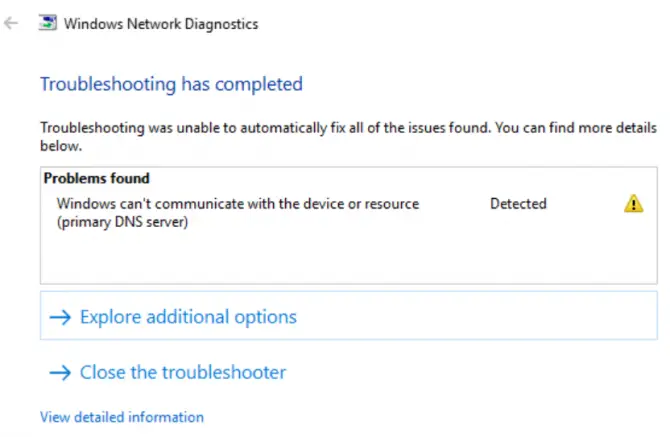
ما هو خادم DNS؟
DNS لتقف على نظام اسم المجال.إنه خادم يعمل كدليل على الإنترنت ، يطابق أسماء النطاقات بعناوين IP الرقمية بحيث يمكن للمستخدمين زيارة موقع الويب الصحيح الذي يحاولون زيارته.بعد كل شيء ، تذكر عناوين IP الرقمية هو الكثير من المتاعب ، أليس كذلك؟باستخدام نظام اسم المجال ، يقوم المستخدمون ببساطة بإدخال أحرف أبجدية رقمية ويقوم الكمبيوتر المتصل بالشبكة بالباقي نيابة عنك.
كيف تعمل خوادم DNS؟
كما ذكرنا سابقًا ، تقوم خوادم DNS بترجمة الأحرف الأبجدية الرقمية إلى عناوين IP كلما حاول المستخدم زيارة موقع ويب معين.هذا يعني أنه لا يتعين على المستخدمين النهائيين إدخال عنوان IP فريد ، مما يجعل تصفح الويب أسهل.ومع ذلك ، في بعض الأحيان لن يتمكن المستعرض الخاص بك من إنشاء اتصال بالإنترنت.يمكن أن ينبع هذا من عدد كبير من الأسباب ، مثل برامج التشغيل القديمة أو الإصابة بالبرامج الضارة أو أجهزة التوجيه المعيبة.لفهم سبب حدوث هذا الخطأ بشكل أفضل ، دعنا نتحدث أولاً عن معنى خطأ خادم DNS الأساسي.
ماذا يعني الخطأ "يتعذر على Windows الاتصال بالجهاز أو المورد (خادم DNS الأساسي)"؟
ببساطة ، يحدث خطأ أساسي في خادم DNS عندما يتعذر على نظامك فجأة الاتصال بالإنترنت.ومع ذلك ، يمكن أن تشير أخطاء خادم DNS أيضًا إلى ضعف اتصال الإنترنت أو مشكلة اتصال أكثر خطورة.
ما الذي يسبب خطأ خادم DNS الأساسي؟
السبب الأكثر شيوعًا لأخطاء خادم DNS الأساسي هو فشل الشبكة.عادة ، يشير هذا إلى وجود مشكلة من جانب المستخدم ، ومشكلات في الأجهزة والبرامج يمكن أن تؤثر على كيفية اتصال الجهاز بالإنترنت.يمكن أن تنشأ أخطاء خادم DNS أيضًا من برامج التشغيل القديمة ومشكلات التكوين الأكثر تعقيدًا.في القسم التالي ، سنناقش الأسباب الجذرية الأكثر شيوعًا لأخطاء خادم DNS الأساسية وكيفية إصلاحها.تابع القراءة لمعرفة المزيد.
10 طرق مثبتة لإصلاح الخطأ "يتعذر على Windows الاتصال بالجهاز أو المورد (خادم DNS الأساسي)" على نظام التشغيل Windows 7
الأخبار السيئة هي أنه لا يوجد نهج واحد يناسب الجميع عندما يتعلق الأمر باستكشاف أخطاء خادم DNS الأساسي وإصلاحها ، حيث يمكن أن يكون هناك العديد من الأسباب لفشل اتصالك.والخبر السار هو أننا قمنا بالرفع الثقيل لك وقمنا بتجميع بعض حلول استكشاف الأخطاء وإصلاحها التي يمكنك اتباعها بسهولة.تحقق منها أدناه.
قم بتحديث برنامج التشغيل الخاص بك
قد تكون مشكلات الشبكة لديك ناتجة عن برامج تشغيل قديمة.من المهم ملاحظة أن تحديث برامج التشغيل الخاصة بك يعد أمرًا أساسيًا لتجنب مشكلات الاتصال والحفاظ على عمل نظامك بشكل صحيح.لتحديث برامج التشغيل الخاصة بك ، تحقق من هذا الدليل خطوة بخطوة:
-
- 按مفتاح Windows + Xيفتح مفتاح الاختصار قائمة الروابط السريعة.
- انقر فوقمدير الجهاز.
- بمجرد الوصول إلى قائمة إدارة الأجهزة ، قم بالتمرير إلىمحول الشبكةوالعثور على جهازك.
- انقر بزر الماوس الأيمن واخترتحديث السائق.
- بمجرد فتح النافذة المنبثقة الجديدة ، يمكنك اختيار البحث تلقائيًا عن برامج التشغيل أو تصفح الكمبيوتر يدويًا بحثًا عن برنامج التشغيل الصحيح.
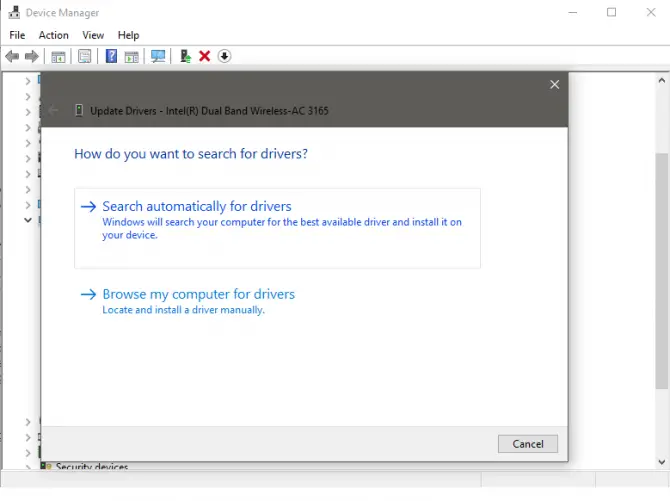
إعدادات محول التغيير
يمكنك أيضًا تغيير إعدادات المحول إذا لم يؤد تحديث برنامج التشغيل إلى حل المشكلة.لاحظ أنك ستحتاج إلى إعادة تشغيل جهاز الكمبيوتر الخاص بك بعد تغيير الإعدادات للتأكد من حل المشكلة.
- يفتحلوحة التحكم.
- انقر "شبكة تواصل وانترنت "الجزء"عرض حالة الشبكة والمهام".
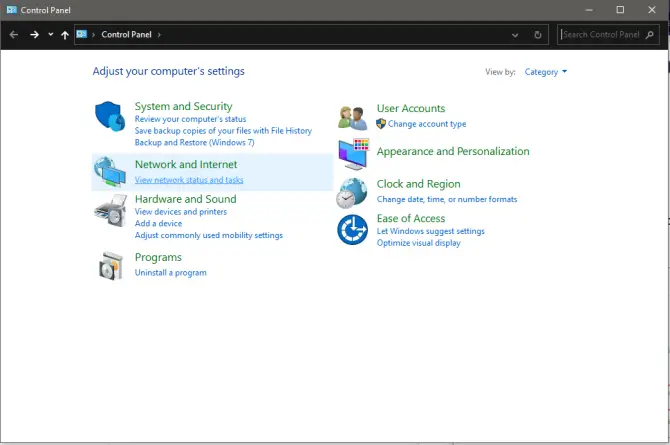
-
- انقر فوقإعدادات محول التغيير.
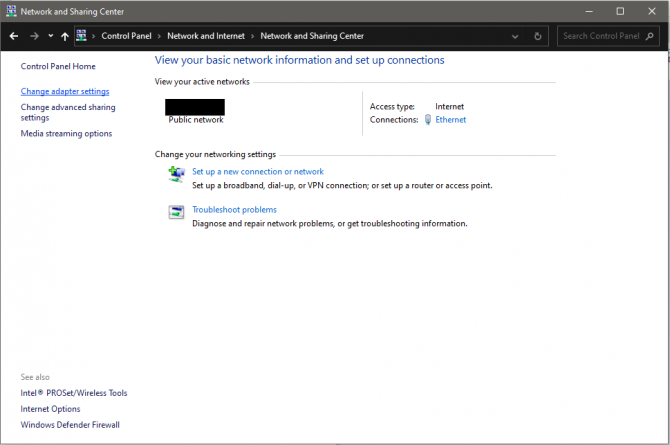
- انقر بزر الماوس الأيمن على الشبكة التي تستخدمها حاليًا وحددهاعقارات.

-
- البحث والاختيارالإصدار 4 من بروتوكول الإنترنت (TCP / IPV4) ، ثم مرة أخرىانقر فوقصفات.

-
- تأكد"الحصول على عنوان IP تلقائيًا"و" تلقائياحصل على عنوان خادم DNS" وقد تم اختيار.
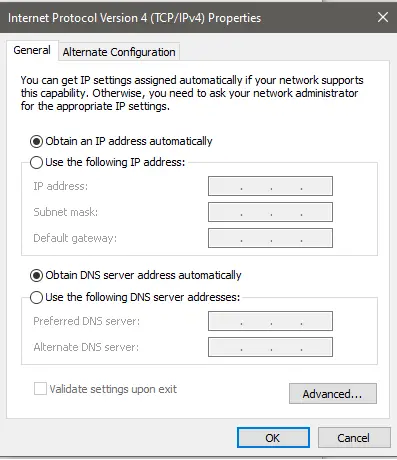
- انقر فوق確定لحفظ التغييرات.
- إعادة بدءالحاسوب.
مسح ذاكرة التخزين المؤقت DNS
إذا لم ينجح تحديث إعدادات المحول ، فحاول مسح ذاكرة التخزين المؤقت لنظام أسماء النطاقات.ذاكرة التخزين المؤقت لنظام أسماء النطاقات لنظامك هي نسخة من عمليات بحث DNS على متصفح جهاز الكمبيوتر الخاص بك.ببساطة ، يخزن مؤقتًا عناوين IP لمواقع الويب التي قمت بزيارتها خلال فترة زمنية معينة.
من خلال مسح ذاكرة التخزين المؤقت لنظام أسماء النطاقات ، يمكنك حماية نظامك بشكل فعال من المهاجمين الضارين وحل المشكلات الفنية مثل "يتعذر على Windows الاتصال بالجهاز أو المورد (خادم DNS الأساسي)".يسمح مسح ذاكرة التخزين المؤقت لـ DNS لجهاز الكمبيوتر الخاص بك بطلب معلومات DNS جديدة بعد حذف جميع البيانات المخزنة مسبقًا في ذاكرة التخزين المؤقت.لمسح ذاكرة التخزين المؤقت لنظام أسماء النطاقات ، اتبع الخطوات التالية:
- للبدء ، اضغط علىويندوز + Rمفتاح.
- يركضبمجرد فتح النافذة ، اكتب " كمد "لفتحموجه الأمر.(تأكد من تشغيل موجه الأوامر كمسؤول.)
- اكتب " IPCONFIG / flushdns "،ثم اضغطيدخل.(لا تنسى وضع مسافة قبل الشرطة المائلة للأمام)
- بمجرد اكتمال العملية ، ستتلقى رسالة "Theتم مسح ذاكرة التخزين المؤقت لمحلل DNS بنجاح."
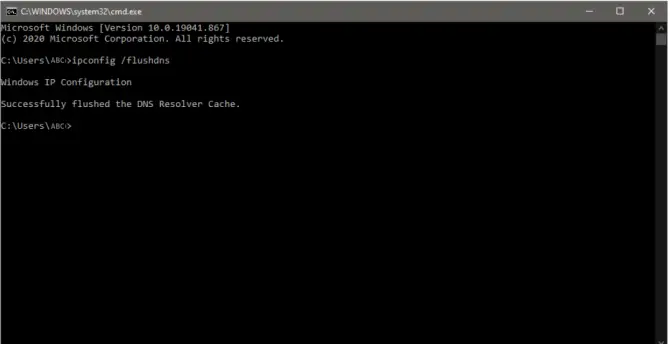
إعادة تعيين TCP / IP
TCP / IP أو بروتوكول التحكم في الإرسال / بروتوكول الإنترنت هو بروتوكول اتصال يمكّن الأجهزة المختلفة من التفاعل والتواصل عبر مسافات طويلة.هناك سببان آخران قد تواجهك لخطأ "تعذر على Windows الاتصال بالجهاز أو المورد" وهما إعدادات TCP / IP غير الصحيحة أو مكدس TCP / IP تالف.لحل هذه المشكلة ، قد يكون فهم كيفية إعادة تعيين إعدادات TCP / IP حلاً مفيدًا لمشاكل الاتصال.
- بالضغط في نفس الوقتويندوز + Rمفتاح البدء.
- يركضبمجرد فتح النافذة ، اكتب " كمد "لفتحموجه الأمر.(مرة أخرى ، تأكد من تشغيل موجه الأوامر كمسؤول.)
- اكتب " NETSH إعادة تعيين بروتوكول الإنترنت كثافة العمليات " و اضغطأدخل.
- بعد اكتمال العملية ، سوف تحتاجإعادة بدءالحاسوب.
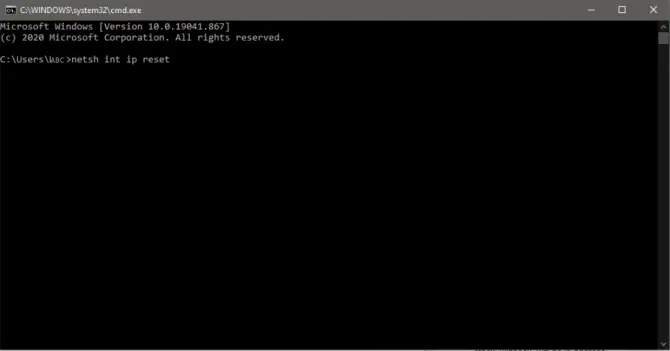
استخدم Google DNS
هناك طريقة أخرى لتجاوز الخطأ "يتعذر على Windows الاتصال بالجهاز أو المورد (خادم DNS الأساسي)" وهي الاتصال بـ DNS مختلف.في هذا القسم ، سنوجهك خلال التبديل يدويًا إلى DNS العام ، على سبيل المثالجوجل DNS.
- يفتحلوحة التحكموانقر فوقشبكة تواصل وانترنت.
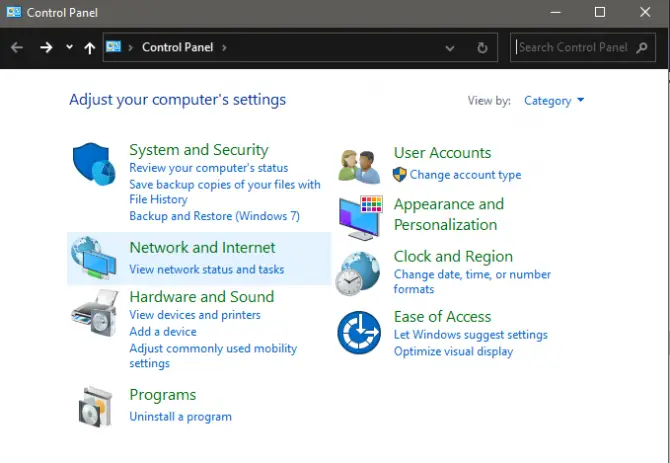
-
- انقر فوقمركز الشبكة والمشاركة.
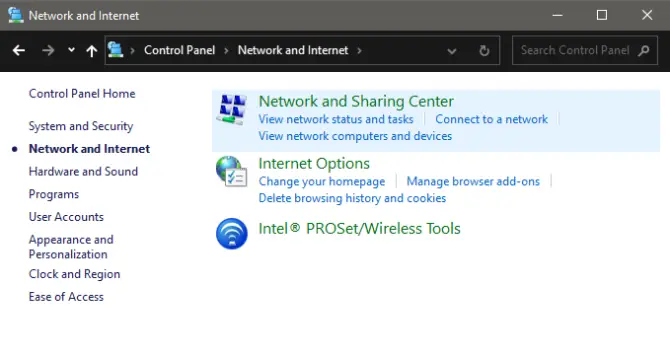
- انقر فوقإعدادات محول التغيير.
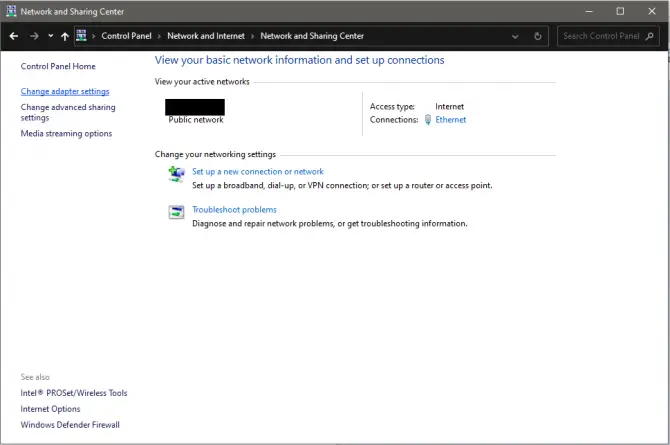
-
- انقر بزر الماوس الأيمن فوق اتصال الشبكة النشط وانقر فوقصفات.


6. في علامة التبويب عام ، حدداستخدم عناوين خادم DNS التالية: "وأدخل ما يلي:
-
- خادم DNS المفضل:8.8.8.8
-
- خادم DNS البديل:8.8.4.4
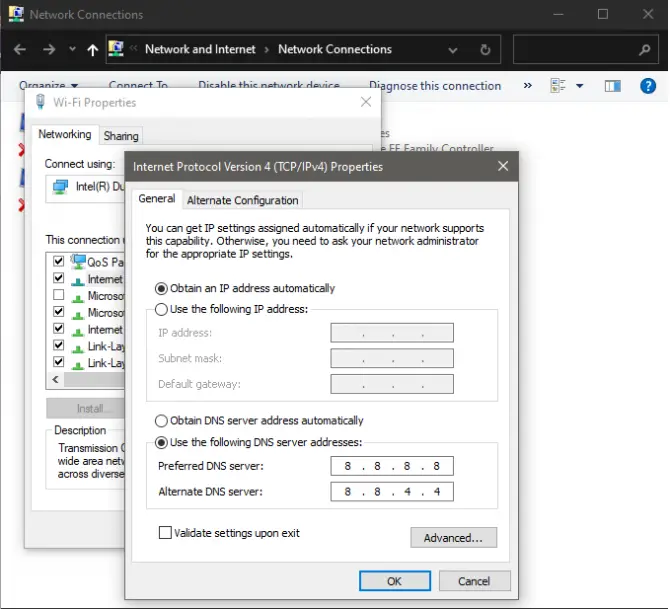
7. انقر فوق確定حفظ التغييرات و الخروج.
8. تذكرإعادة بدءالكمبيوتر لمعرفة ما إذا كان هذا الحل قد أدى إلى حل مشكلتك.
أعد تشغيل المودم والموجه
يمكن للإصلاحات البسيطة أحيانًا أن تحل حتى أكثر المشكلات تعقيدًا.إذا لم تكن قد جربتها ، فقد تساعدك إعادة تشغيل المودم والموجه.
- اختبار، فحصالجزء الخلفي من جهاز التوجيه.
- بحث اسمهإعادة تعيينزر.
- ابحث عن الخيار الذي يسمح لك بالضغطإعادة تعيينزر قلم أو دبوس.ثبته5-10 ثانية.
- بعد تحريره ، سيبدأ جهاز التوجيه الخاص بك في إعادة التشغيل.
مسح البرمجيات الخبيثة
السبب الآخر الذي قد يجعلك تواجه خطأ خادم DNS أساسيًا هو أن جهاز الكمبيوتر الخاص بك قد يكون مصابًا ببرامج ضارة.إذا جربت جميع الإصلاحات المذكورة أعلاه واستمرت المشكلة ، فمن الحكمة إجراء فحص للبرامج الضارة لإزالة التهديدات من نظامك التي قد تضر به.لفحص جهاز الكمبيوتر الخاص بك بحثًا عن البرامج الضارة ، اتبع الدليل المفصل أدناه:
- افتح Windows أولاً設置.
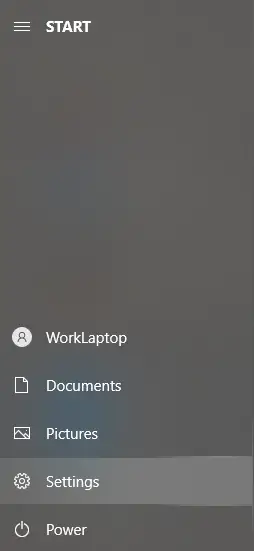
-
- انقر فوقالتحديث والأمان.
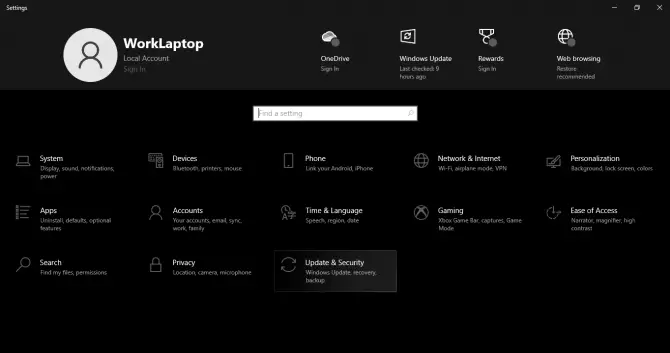
- على الجانب الأيسر من النافذة الجديدة ، حددأمن Windowsو اختارالحماية من الفيروسات والتهديدات.
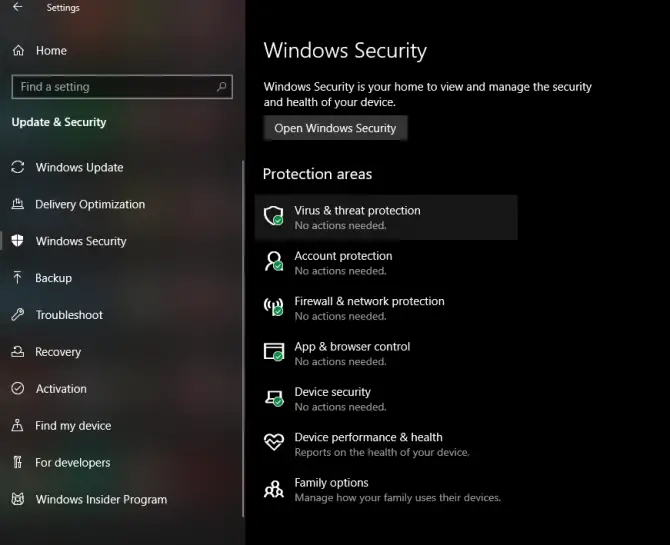
-
- ستظهر نافذة منبثقة جديدة ، انقر في هذه النافذةاختيارات المسح.
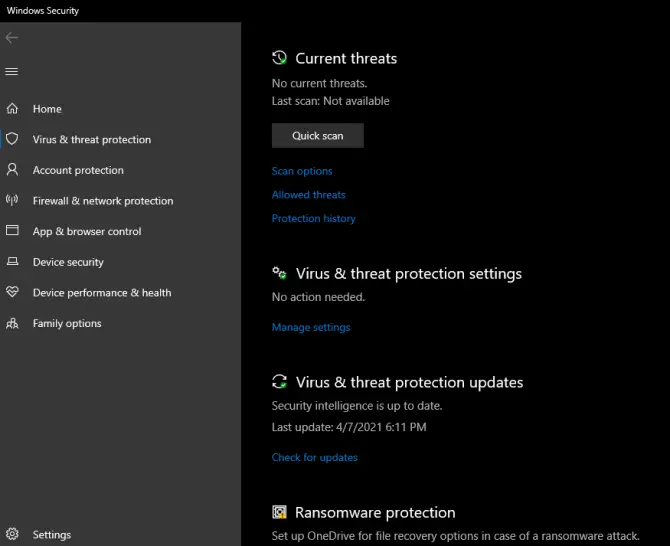
-
- 選擇مسح كاملوانقر فوقإفحص الآن.
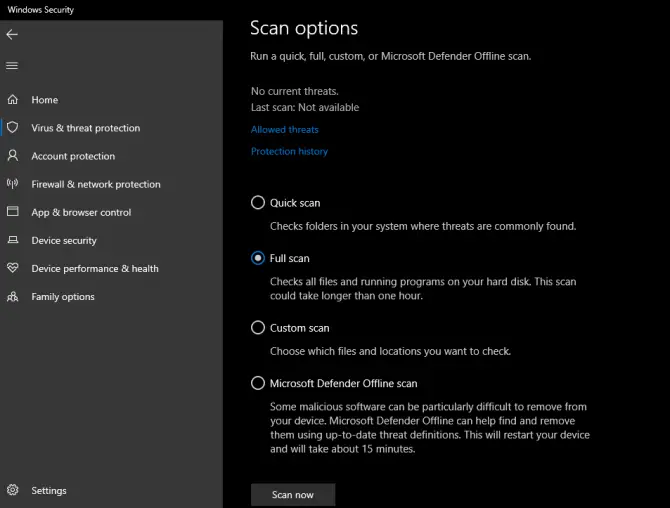
استنتاج
لديك.نأمل أن تساعدك نصائحنا في حل الخطأ "يتعذر على Windows الاتصال بالجهاز أو المورد (خادم DNS الأساسي)".بينما قد يبدو إصلاح أخطاء DNS مهمة معقدة للغاية ، فإن اتباع الخطوات التي قدمناها في هذه المقالة سيجعل العملية أقل صعوبة.هل لديك أي نصائح أخرى يمكنك مشاركتها لحل هذه المشكلة الفنية المحددة؟دعنا نعلم بتعليقك بالأسفل!



![قم بإعداد بريد Cox الإلكتروني على Windows 10 [باستخدام تطبيق بريد Windows] قم بإعداد بريد Cox الإلكتروني على Windows 10 [باستخدام تطبيق بريد Windows]](https://infoacetech.net/wp-content/uploads/2021/06/5796-photo-1570063578733-6a33b69d1439-150x150.jpg)
![إصلاح مشكلات Windows Media Player [دليل Windows 8 / 8.1] إصلاح مشكلات Windows Media Player [دليل Windows 8 / 8.1]](https://infoacetech.net/wp-content/uploads/2021/10/7576-search-troubleshooting-on-Windows-8-150x150.jpg)
![إصلاح خطأ تحديث Windows 0x800703ee [Windows 11/10] إصلاح خطأ تحديث Windows 0x800703ee [Windows 11/10]](https://infoacetech.net/wp-content/uploads/2021/10/7724-0x800703ee-e1635420429607-150x150.png)




![كيف ترى إصدار Windows [بسيط جدًا]](https://infoacetech.net/wp-content/uploads/2023/06/Windows%E7%89%88%E6%9C%AC%E6%80%8E%E9%BA%BC%E7%9C%8B-180x100.jpg)


